スポンサーリンク
Jw_cad 簡単な建具の描き方
Jwcadを使って平面図の描き方を練習していますが、ようやく通り芯と柱を描き終わりました。
まだまだ建物の図面だといえるものではありませんが、ようやく骨格が見えてきたので、次にドアや窓などの建具を描いていきましょう。
その前に建具を描いて図形として登録しておきましょう。
そのためには、まず窓やドアなどを描く必要があります。
ですからこのページでは、それらのパーツの描き方を練習してみたいと思っています。
それでは早速練習して図形登録を済ませてしまいましょう。
スポンサーリンク
簡単な建具の描き方
建築の簡易的な平面図に使うドアや窓などの描き方の練習ですが、これも これまでに練習してきたものの復習になってしまいます。
でも、少しでもJw_cadを使うことで、みなさんの上達が早まるのなら、ここで練習する意味もあると思いませんか。
簡単な平面図でも描くとなると いろんな使い方を駆使しないと中々、上手く描けないものです。
その意味からも復習的な練習でもそれなりの意味はあると私は考えるんですけど、みなさんのお考えは いかがでしょうか?
と、つまらないお話ばかりしてても進みませんから早速、簡単なドアから描いてみましょう。
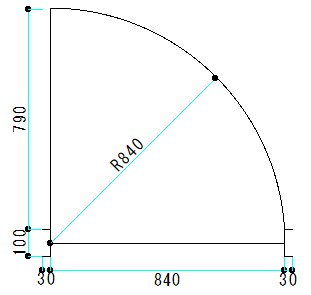
これが今回練習用に私が描いたドアです。
実に簡単な簡易的なドアですが、これでも十分間取り確認程度の図面なら通用すると思いますが、実際の建物の寸法ではないので、実際に使うとなると寸法の修正が必要になります。
実際の作業工程をキャプチャー動画にしておきましたのでご覧ください。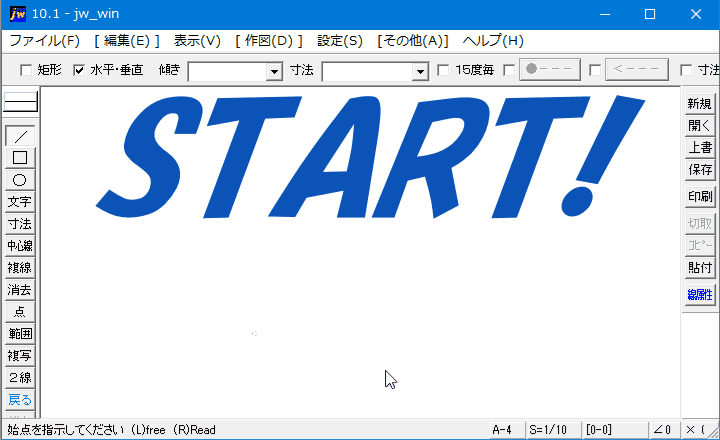
ちょっと途中の文字入力でドジっちゃいましたけど、ご愛嬌と言うことでおおめにみてください。
それでも、とりあえず手順の確認はできますけど、手順をご紹介しておきます。
- 『―』線タブをクリックして、寸法を「840」で指定し、適当なところに水平、垂直線を描きます。
- 『□』矩形タブをクリックして、寸法を「30 , 100」で指定し、水平線の端点で右クリックすると仮線が表示されるので、そのまま外側にマウスポインターを移動して左クリックしてください。
これを両端で行ってください。 - 次に『消去』タブをクリックして矩形の外側の縦線を消去してください。
- 『○』タブをクリックして半径を「840」で指定し水平、垂直線の交点で右クリックして円を描きます。
- 次に『消去』タブをクリックして円の不要部分を消去してください。
これで、簡易的なドアの出来上がりです。
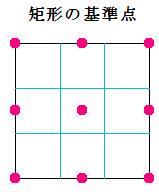
さてここで少し矩形の使い方のヒントを覚えておきましょう。
すでにお気付きかもしれませんが、矩形の基準点は簡単に変更することができます。
キャプチャー動画の中でも矩形の基準点を変更していたのですがお解かりでしたか?
矩形の基準点は9箇所あるのですが、その基準点は画像のような配置です。
いったん、描く位置を決めて仮線の状態でマウスポインターを上下左右に動かすことで、簡単に基準点を変更することができます。
簡単な使い方ですが、覚えておくと便利ですよ。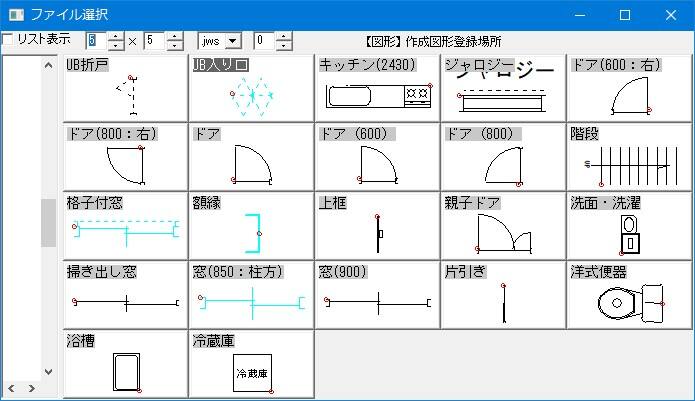
私がこの平面図の練習用に描いたものです。
キッチン、お風呂、洗面、トイレなどいろんなものを描きました。
それらすべてを専用のフォルダを作って、その中に図形登録して保管してありますので、いつでも簡単に呼び出すことができるので、図面の作成がとても楽になります。
自分で作った図形パーツは、図形登録して保管するようにしておくと、その後の図面作成に役立てることができるので、自分専用のフォルダを作ってそこに保管するようにしてください。
図形登録の使い方は下のページを参照してください。
![]()
Jw_cadにも標準で用意された建具図面がありますが、みなさんが使う設定に合致してるか少し疑問ですから、多くの方が自作したり会社として描き溜めたりしています。
これなら、すべて同じ設定ですから、いつ図面を描いても同じように使えてとっても便利です。
一度描いた図形を図形登録して、より完成度の高い図面を描くように心掛けてください。

次は、こちらです。![]() Jwcad 平面図 建具を図面に描く
Jwcad 平面図 建具を図面に描く
Jwcad 登録図形から図面に建具を入れて簡単に描いてみましょう。
スポンサーリンク
